Hinweis
Für den Zugriff auf diese Seite ist eine Autorisierung erforderlich. Sie können versuchen, sich anzumelden oder das Verzeichnis zu wechseln.
Für den Zugriff auf diese Seite ist eine Autorisierung erforderlich. Sie können versuchen, das Verzeichnis zu wechseln.
Sie können Berichte nach Bedarf mit dem Ressourcen-Manager für Dateiserver generieren. Anhand dieser Berichte können Sie verschiedene Aspekte der aktuellen Datenträgernutzung auf dem Server analysieren. Aktuelle Daten werden gesammelt, bevor die Berichte generiert werden.
Wenn Sie Berichte bei Bedarf generieren, werden Berichte an einem Standardspeicherort gespeichert, es sei denn, dies ist in FSRM > Action > Configure Options > Report Locations angegeben. Es wird kein Berichtstask zur späteren Verwendung erstellt. Sie können die Berichte sofort nach der Generierung anzeigen oder sie per E-Mail an eine Administratorengruppe senden. Wenn ein Administrator entscheidet, die Standardspeicherorte zu ändern, an denen Berichte generiert werden, müssen sie auch einen neuen UNC-Pfad (Universal Naming Convention) sichern, der auf autorisierte Benutzer beschränkt ist. Der gesicherte Zugriff stellt sicher, dass Sie Pfade konfigurieren können, um die Ausbeutung zu verhindern.
Hinweis
Wenn Sie auswählen, dass die Berichte sofort geöffnet werden sollen, müssen Sie warten, während die Berichte generiert werden. Die Verarbeitungszeit variiert je nach Berichtstypen und Datenumfang.
Voraussetzungen
Folgendes muss installiert sein, damit dieses Feature verwenden werden kann:
Eine Windows Server-Instanz mit installierter Rolle Datei- und Speicherdienste. Weitere Informationen finden Sie unter Installieren oder Deinstallieren von Rollen, Rollendiensten oder Features.
Ein Konto mit Administratorrechten.
So generieren Sie Berichte
Wählen Sie Start aus.
wählen Sie "Windows-Verwaltungstools " und dann " Ressourcenverwaltung für Dateiserver" aus.
Wählen Sie "Speicherberichteverwaltung", wählen Sie " Speicherberichteverwaltung" mit der rechten Maustaste aus, und wählen Sie dann " Berichte jetzt generieren" aus.
Wählen Sie im Dialogfeld Speicherberichts-Aufgabeneigenschaften im Auswahlfeld Berichtsdaten die Daten aus, die im Bericht enthalten sein sollen.
Wählen Sie unter Berichtsformate mindestens ein Format für Ihren Bericht aus. Der Standardwert für das Format ist Dynamic HTML (DHTML). Weitere verfügbare Formate sind HTML, XML, CSV und Text. Die Berichte werden standardmäßig unter C:\StorageReports gespeichert, sofern dieser Speicherort nicht geändert wird.
Wählen Sie die Registerkarte " Bereich " aus, wählen Sie "Hinzufügen" aus, und navigieren Sie dann zu dem Volume oder Ordner, aus dem Sie die Berichte generieren möchten. Wählen Sie abschließend "OK" aus, um ihn dem Berichtsbereich hinzuzufügen.
- Sie können so viele Volumes oder Ordner hinzufügen, wie Sie in die Berichte einbeziehen möchten.
- Um ein Volume oder einen Ordner zu entfernen, wählen Sie seinen Namen in der Liste aus, und wählen Sie dann "Entfernen" aus.
- Sie können die folgenden Datentypen auch durch Auswahl auf der Registerkarte Bereich hinzufügen:
- Anwendungsdateien
- Sicherungs- und Archivdateien
- Gruppendateien
- Benutzerdateien
Wenn Sie fertig sind, wählen Sie "OK" aus.
Wählen Sie eine der folgenden beiden verfügbaren Optionen aus:
- Generieren Sie Berichte im Hintergrund.
- Warten Sie, bis Berichte generiert werden, und zeigen Sie sie dann an.
Wenn Sie fertig sind, wählen Sie "OK" aus.
Die folgende Animation zeigt die Schritte, die zum Generieren eines Berichts mit dem Feature Berichte jetzt generieren erforderlich sind.
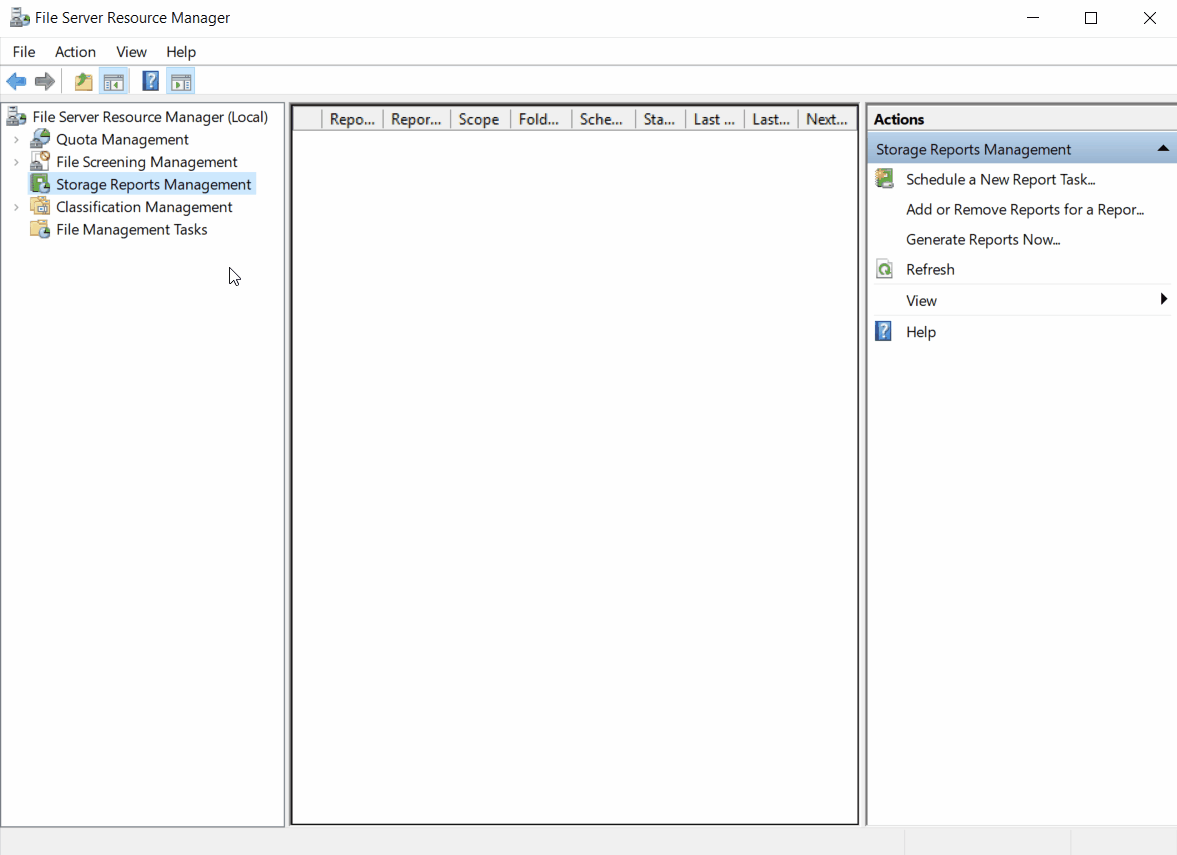
Generieren von benutzerdefinierten Berichten
Gehen Sie wie folgt vor, um Ihre Berichte anzupassen:
Wählen Sie im Dialogfeld Speicherberichts-Aufgabeneigenschaften im Auswahlfeld Berichtsdaten die Daten aus, die im Bericht enthalten sein sollen.
Wählen Sie "Parameter bearbeiten" aus. Bearbeiten Sie im Dialogfeld " Berichtsparameter " die Parameter nach Bedarf, und wählen Sie dann "OK" aus.
Tipp
Jede Berichtsdatenbezeichnung verfügt über einen eigenen Satz von Parametern. Beim Anpassen von Berichten wird empfohlen, die Berichtsbezeichnungen einzeln auszuwählen und zu ändern.
Um eine Liste der parameter anzuzeigen, die für alle ausgewählten Berichte festgelegt sind, wählen Sie "Ausgewählte Berichte überprüfen" und dann " Schließen" aus, wenn sie abgeschlossen sind.
Nachdem Sie Ihren Bericht angepasst haben, wählen Sie den Berichtsausgabetyp im Berichtsformat aus, wählen Sie "OK" aus, wählen Sie aus, wie der Bericht generiert werden soll, und wählen Sie dann "OK" aus.
Übermitteln von Berichten per E-Mail
So übermitteln Sie Kopien der Berichte per E-Mail an Administratoren:
Schließen Sie im Dialogfeld Speicherberichts-Aufgabeneigenschaften die Auswahl der zu generierenden Berichtsdaten sowie des Berichtsformats ab.
Aktivieren Sie die Registerkarte " Übermittlung ", aktivieren Sie das Kontrollkästchen " Berichte an die folgenden Administratoren senden ", und geben Sie dann die Namen der Administrativen Konten ein, die Berichte in account@domain Formatierung erhalten, indem Sie das Semikolon (;) verwenden, um mehrere Konten anzugeben.
Wählen Sie "OK" aus, wählen Sie aus, wie Ihr Bericht generiert werden soll, und wählen Sie dann "OK" aus.
Hinweis
Damit dieses Feature verwendet werden kann, muss ein SMTP-Server konfiguriert sein, um einen Fehler bei der E-Mail-Übermittlung zu verhindern.